Abbiamo più volte ripetuto che la bontà di un software è il reale valore aggiuntivo che possiamo sperimentare nel nostro lavoro quotidiano. Uno degli ambiti in cui il nostro lavoro rischia di rallentare vistosamente è la modifica di un progetto esistente. Spesso si dice che è più facile fare un lavoro da zero che modificarne uno già fatto. Con GoLive questo non è più vero.
Tutto quello che ci serve è all'interno della funzione Cancella sito e della funzione trova.
Cancella sito (sic!)
Bruttissima traduzione, non serve ad eliminare il sito web ma, anzi, a correggerne gli errori. Gli errori possono essere o file isolati o file mancanti.
Questi errori li troviamo anche nella scheda Errori della finestra del sito.
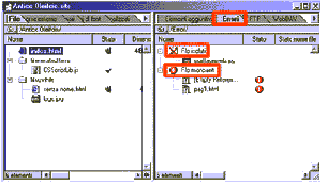
I primi sono file che abbiamo richiamato nel nostro sito ma che non fanno fisicamente parte della cartella del sito (ad esempio abbiamo fatto il link ad un'immagine presente in una cartella esterna). I secondi sono file richiesti all'interno del sito ma che non esistono più (tipico esempio di eliminazione di un file che si credeva inutilizzato).
La funzione Cancella sito permette di importare i file isolati ed eliminare i file inutilizzati. Scegliamo Cancella sito dal menù Sito. Si aprirà una finestra nella quale è possibile scegliere se importare i file isolati o se cancellare i file inutilizzati o entrambe. Selezioniamo le check-box desiderate ed avviamo. GoLive ci permetterà di vedere le operazioni che compie (e che possiamo eventualmente negare) ed aggiornerà tutti i link ai vecchi file isolati; inoltre, eliminerà tutto quello che non è più utilizzato ma che fa parte della cartella del sito.
Per quanto riguarda i file mancanti ricordo che è possibile aprire la palette coll. entrata/uscita ed agire come visto nei capitoli precedenti.
trova
Attivandola dal menù Modifica ci apparirà una finestra di dialogo con quattro schede. Analizziamole.
trova e sostituisci
La prima scheda permette di fare il tipico trova e Sostituisci presente in grandissima parte delle applicazioni che permettono di scrivere. Le differenze sono date dal fatto che è possibile scegliere dove fare questa operazione.
- se apriamo un pagina l'operazione verrà eseguita all'interno della stessa.
- se chiudiamo tutte le pagine all'infuori della finestra del sito l'operazione verrà eseguita in tutte le pagine del sito (bel risparmio di tempo)
- se vogliamo fare in modo che la ricerca e l'eventuale sostituzione avvengano solo in determinate pagine possiamo cliccare sul triangolino azzurro posto nell'angolo in basso a sinistra della scheda in modo tale che appaia una nuova parte nella quale è possibile selezionare i file desiderati (pulsanti aggiungi file e aggiungi sito).
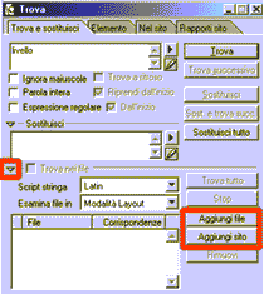
In questa luogo è possibile vedere anche la quantità di volte che la parola desiderata è presente nei singoli file (pulsante trova tutto).